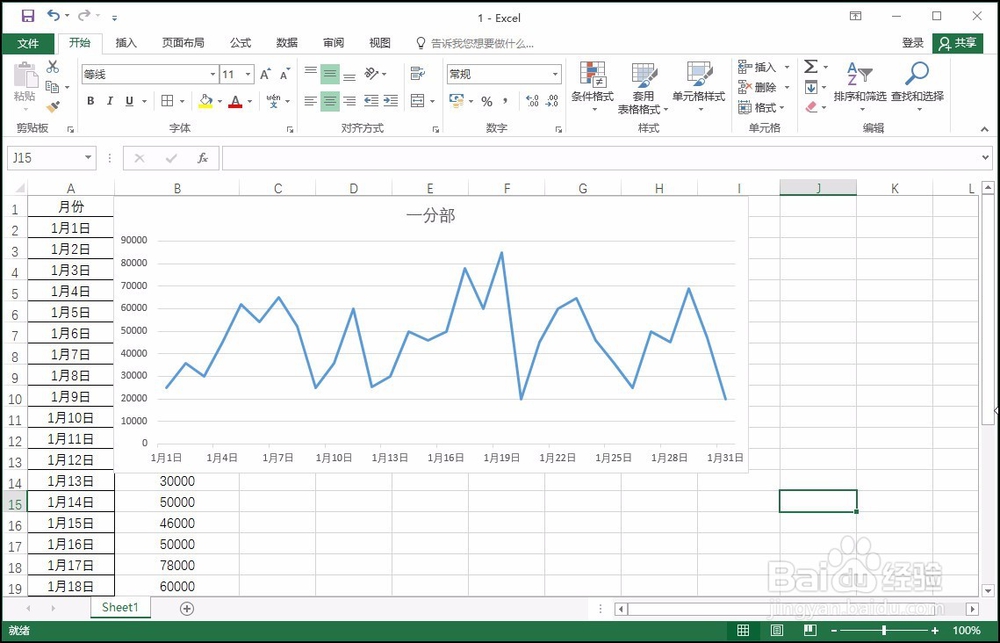1、步骤一:设置坐标轴格式 右击图表中的横坐标轴,在弹出的快捷菜单中单击“设醅呓择锗置坐标轴格式”命令,如下图所示。

2、步骤二:设置间隔天数 打开“设置坐标轴格式”窗格,单击“坐标轴选项”选项篱渥对胰卡,在“单位”下设置主要的天数为3,如下图所示。
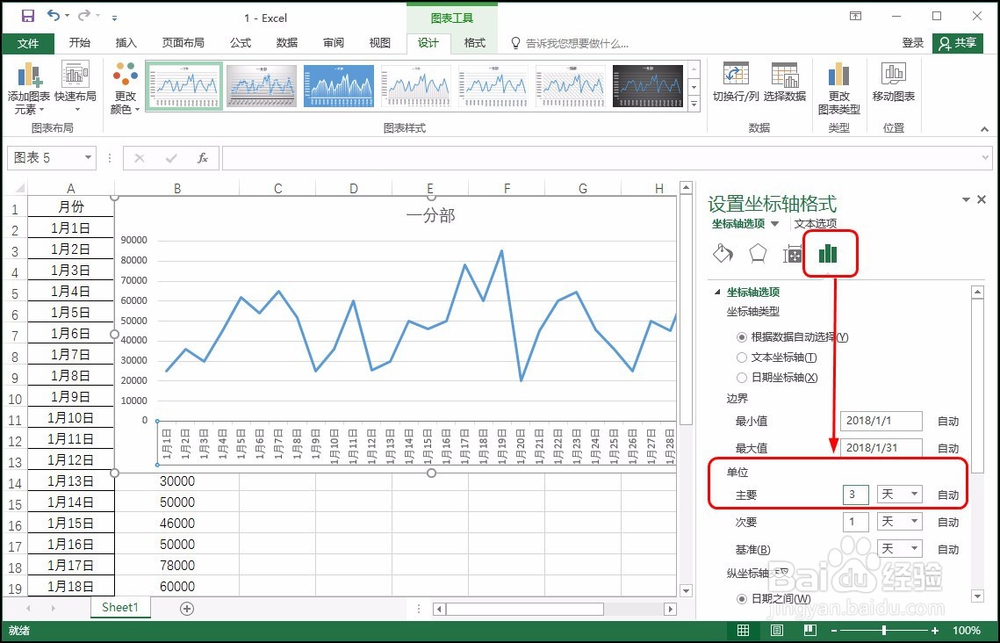
3、步骤三:显示调整效果 关闭窗格后,即可看到图表中的横坐标轴中的日期数据会间隔3天显示,如下图所示。
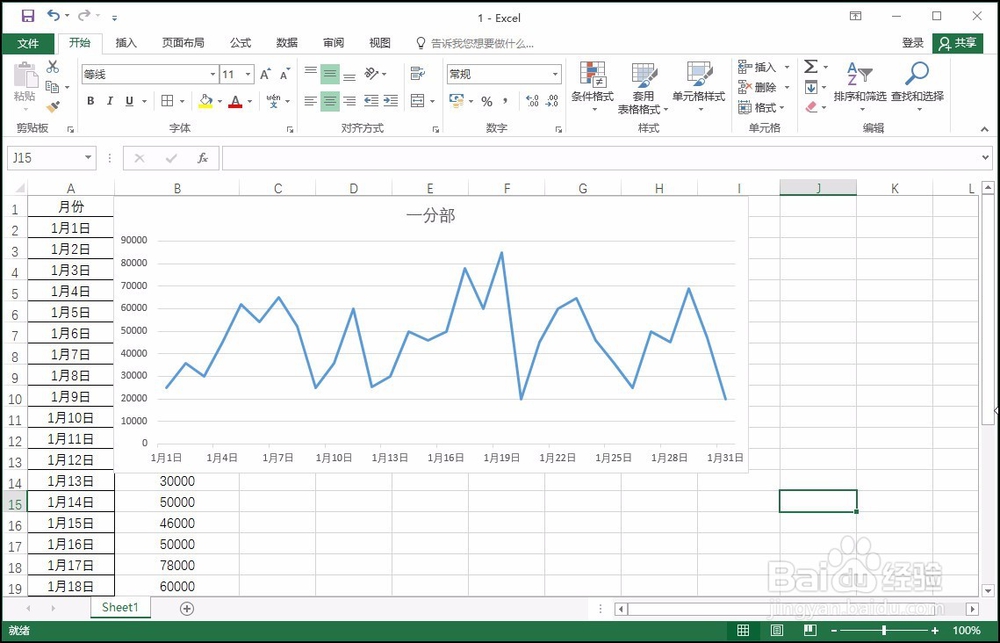
时间:2024-10-13 04:42:47
1、步骤一:设置坐标轴格式 右击图表中的横坐标轴,在弹出的快捷菜单中单击“设醅呓择锗置坐标轴格式”命令,如下图所示。

2、步骤二:设置间隔天数 打开“设置坐标轴格式”窗格,单击“坐标轴选项”选项篱渥对胰卡,在“单位”下设置主要的天数为3,如下图所示。
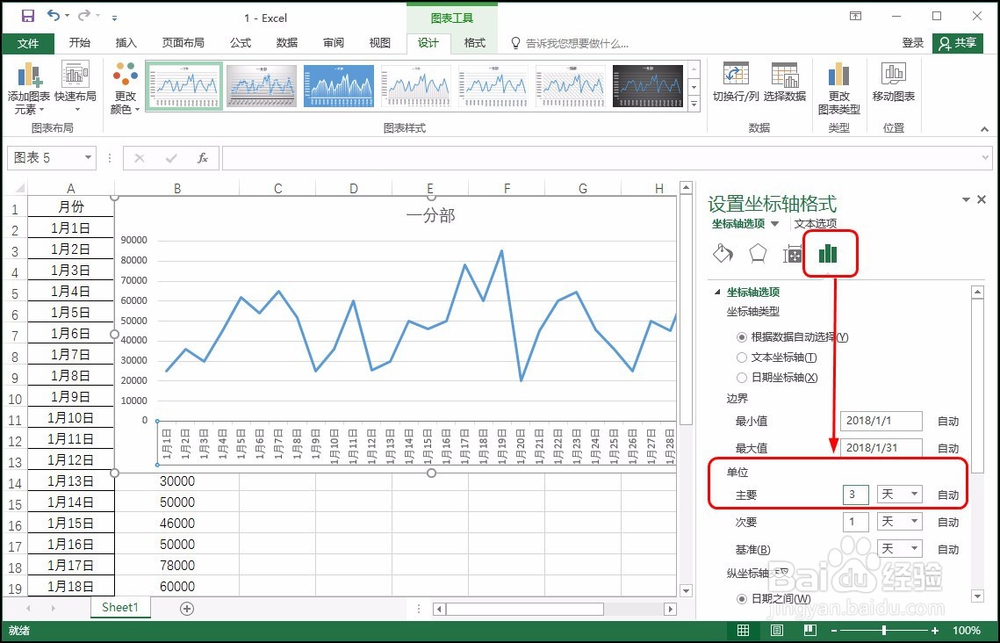
3、步骤三:显示调整效果 关闭窗格后,即可看到图表中的横坐标轴中的日期数据会间隔3天显示,如下图所示。